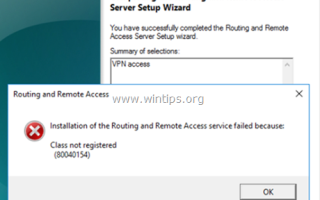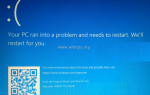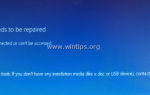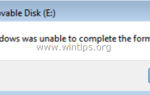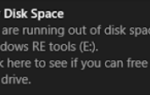В Windows Server 2016 при попытке настроить маршрутизацию и удаленный доступ может появиться следующая ошибка: «Установка маршрутизации и удаленного доступа не удалась, так как класс не зарегистрирован (80040154)».
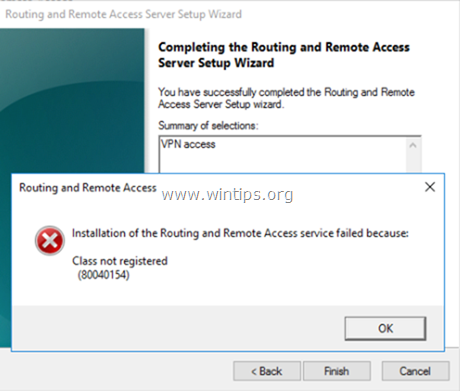
Проблема в деталях: После установки роли «Удаленный доступ» для добавления функций «Прямой доступ и VPN» на Server 2016 появляется ошибка «Установка маршрутизации и удаленного доступа не удалась, поскольку класс не зарегистрирован. (80040154)» в последний шаг «Мастер настройки маршрутизации и удаленного доступа».
Причина ошибки «Класс не зарегистрирован (80040154)»: ошибка возникает из-за того, что на сервере не удалось установить роль «Удаленный доступ».
Как исправить FIX: класс не зарегистрирован (80040154) в настройке маршрутизации и удаленного доступа (Server 2016).
Чтобы исправить класс «Не зарегистрирован» (80040154) в мастере настройки маршрутизации и удаленного доступа, продолжите и переустановите роль удаленного доступа на вашем сервере. Для этого:
1. Откройте «Диспетчер серверов» и нажмите Добавить роли и особенности.
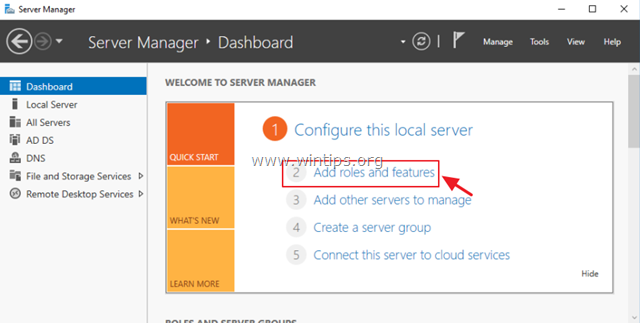
2. На первом экране «Мастер добавления ролей и компонентов» оставьте Ролевая или функциональная установка вариант и нажмите Следующий.
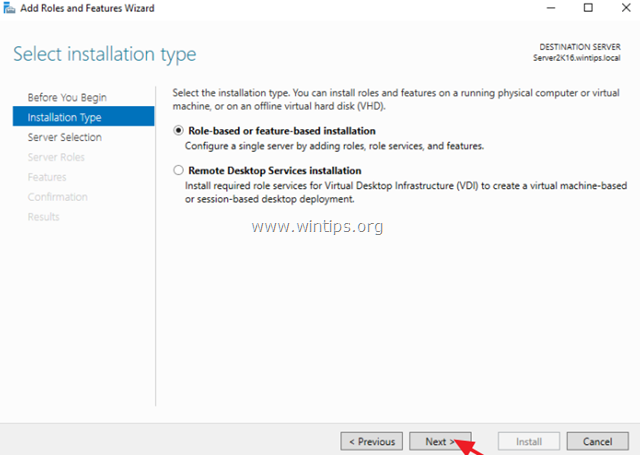
3. На следующем экране оставьте параметр по умолчанию «Выберите сервер из пула серверов«и нажмите Следующий.
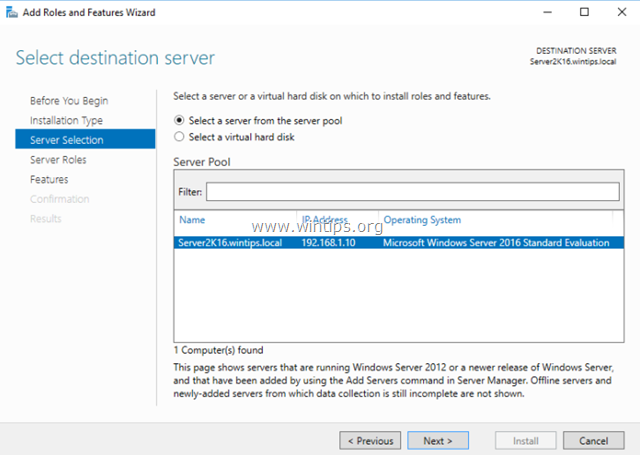
4. Выберите Удаленный доступ роль и нажмите следующий.
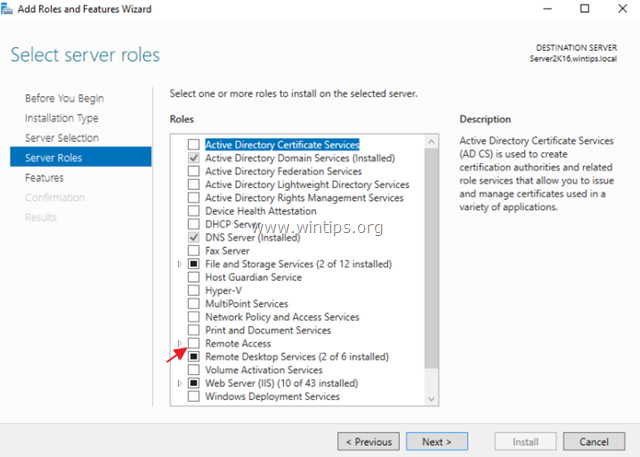
5. На экране «Функции» оставьте настройки по умолчанию и нажмите следующий.
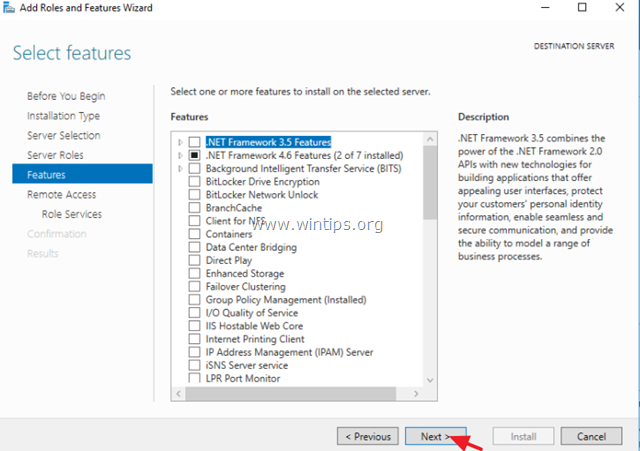
6. На информационном экране «Удаленный доступ» нажмите следующий.
7. В «Удаленных сервисах» выберите Прямой доступ и VPN (RAS) Ролевые службы, а затем нажмите следующий.
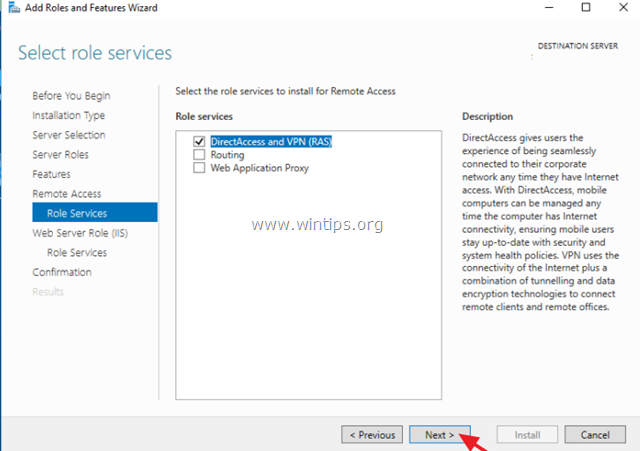
8. Затем нажмите Добавить функции.
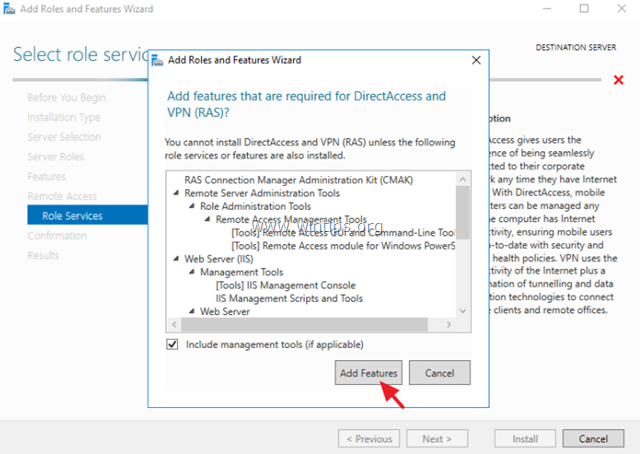
9. щелчок следующий опять таки.
10. Оставьте настройки по умолчанию и нажмите следующий (дважды) на экранах «Роль веб-сервера (IIS)» и «Службы роли».
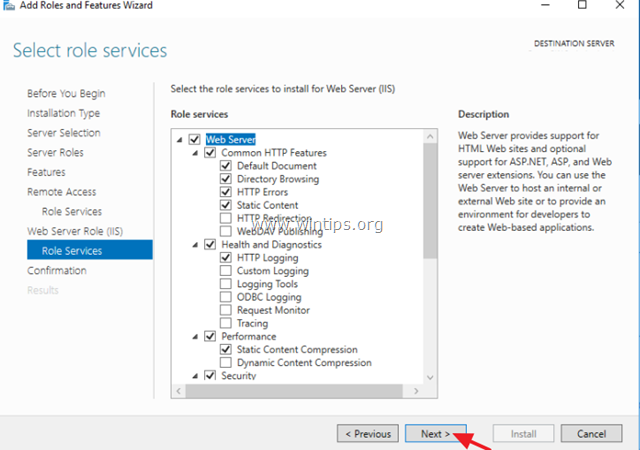
11. На экране «Подтверждение» выберите Перезагрузите сервер назначения автоматически (если требуется) и нажмите Установить.
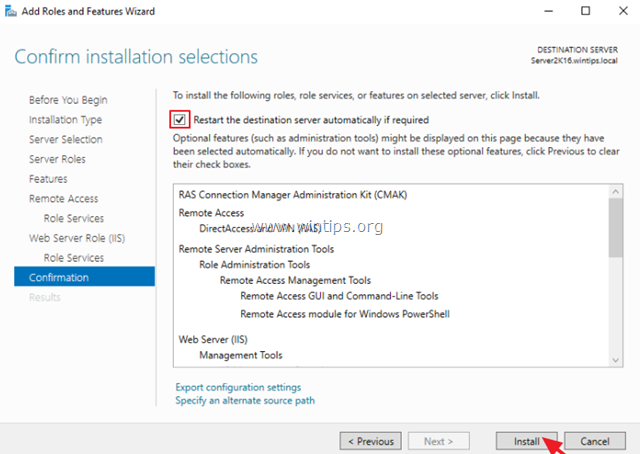
12. Теперь дождитесь завершения установки.
13. Убедитесь, что установка завершена без ошибок. *
* Примечание. Если в конце процесса установки произошел сбой установки компонента с ошибкой: «Не удалось выполнить запрос на добавление или удаление компонентов на указанном сервере. Операция не может быть завершена, поскольку указанный сервер требует перезагрузки «, а затем прочитайте этот учебник, чтобы решить проблему.
14. Выполните и настройте маршрутизацию и удаленный доступ.
Это оно! Дайте мне знать, если это руководство помогло вам, оставив свой комментарий о вашем опыте. Пожалуйста, любите и делитесь этим руководством, чтобы помочь другим.